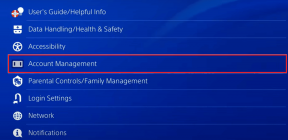Windows 7에서 16비트를 32비트 색상(또는 32비트에서 16비트 색상)으로 변경
잡집 / / December 02, 2021
응용 프로그램을 정확히 지정할 수는 없지만 몇 가지가 있다고 확신합니다(예.. RoadRash는 제가 여전히 블루문에서 한 번 플레이하는 그런 게임 중 하나입니다. Windows의 기본 색 농도 변경 실행하는 동안 32비트(True Type)에서 16비트 컬러 디스플레이로. 이러한 응용 프로그램은 사용자가 작업하는 동안 특정 모드에서 실행되고 응용 프로그램이 닫히면 (일반적으로) Windows 색상 설정을 기본 32비트 색상으로 되돌립니다.
이제 문제는 이러한 응용 프로그램이 충돌할 수 있다는 것입니다(저에게 많이 발생했습니다). 따라서 색상이 옳지 않은 이유가 궁금하다면 다음 단계가 도움이 될 것입니다. 기본 디스플레이 설정으로 돌아가기.
Windows 색상 깊이를 16비트에서 32비트로 또는 그 반대로 변경
1 단계: 바탕 화면의 빈 공간을 마우스 오른쪽 버튼으로 클릭하고 선택 화면 해상도 Windows용 화면 해상도 설정을 여는 옵션입니다.

2 단계: 프로젝터 또는 HD TV와 같이 두 개 이상의 모니터가 연결되어 있는 경우 드롭다운 목록에서 모니터를 선택하고 고급 설정 링크.

3단계: 고급 설정 링크를 클릭하면 Windows에서 기본 그래픽 카드의 속성 창이 열립니다. 다음으로 이동합니다. 어댑터 탭 창에서 버튼을 클릭하십시오 모든 모드 나열.

4단계: 팝업 창에서 적용할 디스플레이 모드를 선택하고 확인 버튼을 클릭합니다. 화면은 몇 초 동안 정전 설정이 적용되기 전에 변경 사항을 영구적으로 적용하려면 작업을 확인하십시오.

메모: 해상도를 변경하고 싶지 않고 16비트 및 32비트 색상만 전환하려면 모니터 탭 드라이버 속성 창에서 드롭다운 컨트롤에서 특정 색 농도를 선택하고 확인을 클릭합니다.

결론
따라서 바탕 화면이 왜곡된 색상으로 인해 이상한 해상도에 갇혀 있는 경우 이제 기본 설정으로 돌아가는 방법을 알 수 있습니다. 또한 Photoshop 또는 3D Max와 같이 색상에 민감한 작업을 수행하는 경우 위에서 언급한 단계를 사용하여 수동으로 색상 깊이를 변경할 수 있습니다.